
За замовчуванням, навіть якщо ви працюєте на планшеті, ноутбуці або комп'ютері з сенсорним дисплеєм, Office 2013 запускається з інтерфейсом, яка не оптимізований для сенсорних пристроїв. Це ускладнює використання офісних додатків, оскільки елементи інтерфейсу розташовані дуже близько один до одного. У цій короткій замітці я розповім, як це виправити.

Щоб включити сенсорний режим в будь-якому додатку Office 2013, натисніть на кнопку Customize Quick Access Toolbar, а потім, в меню виберете опцію Touch Mode.
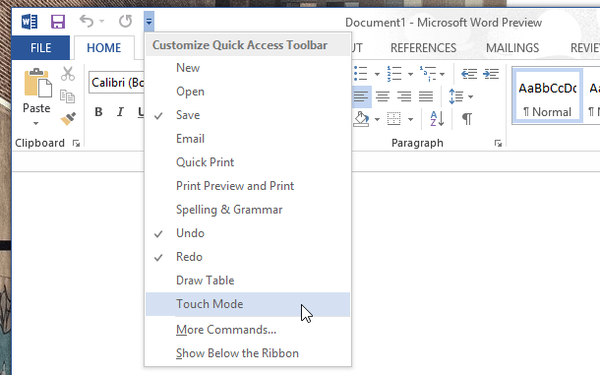
На панелі швидкого доступу з'явитися нова кнопка, просто натисніть на неї.
Вам може бути цікаво: Як відновити пошкоджений PDF-файл? Чи є життя без PDF або подарунок-покарання від Adobe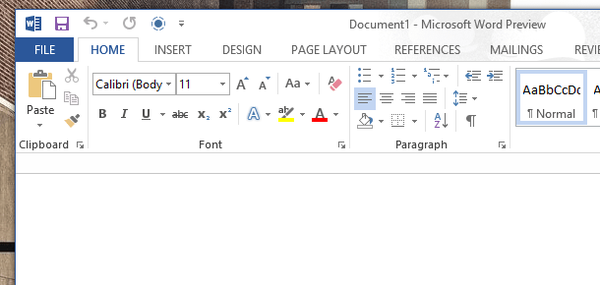
Ви відразу ж помітите, як інтерфейс розтягнеться і стане більш просторим.
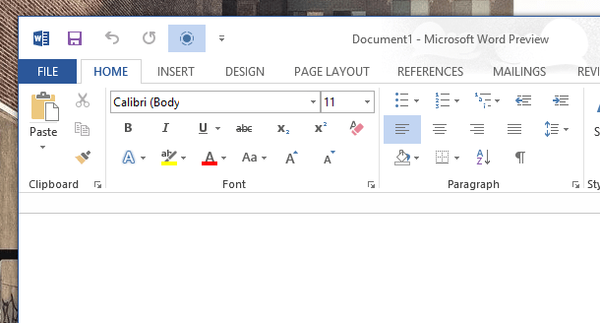
Ось і все, що потрібно було зробити для включення сенсорного режиму. Якщо ви захочете вимкнути сенсорний режим і прибрати цю кнопку з панелі, робіть все в зворотному порядку.
Щоб включити сенсорний режим в будь-якому додатку Office 2013, натисніть на кнопку
Відмінного Вам дня!











